Netflix no responde o no funciona en el navegador web
Si está interesado en transmitir películas, programas de televisión, documentales y otro contenido premium, entonces Netflix es el mejor lugar en la web para hacerlo. No es de extrañar que millones de personas usen el servicio cada mes. Pero, ¿qué sucede cuando el servicio no funciona cuando se usa en un navegador web? Sí, a pesar de lo que pueda pensar, muchas personas aún tienden a transmitir sus programas favoritos de Netflix a través de su navegador web.
Aquí está la cuestión, varios usuarios se han quejado en el pasado reciente de que Netflix no puede cargar películas en el navegador web y, por supuesto, eso es un problema. La pregunta es, entonces, ¿cómo se rectifica este problema de manera oportuna y lo más fácil posible? No te preocupes(Worry) , aprendiz, te respaldamos en este caso. Si bien es posible que hayamos hablado de Chrome aquí, las mismas sugerencias también se aplican a otros navegadores como Firefox , Edge , etc.

netflix no responde
Si Netflix no funciona en su navegador Chrome(Chrome) , Firefox o Edge , aquí hay algunas cosas que debe intentar:
- Actualiza tu navegador
- Borrar cookies y otros datos
- Restablece tu navegador
- Prueba con otro navegador
- Ajusta la calidad de reproducción de Netflix.
Echemos un vistazo a estas sugerencias en detalle.
1] Actualizar el navegador
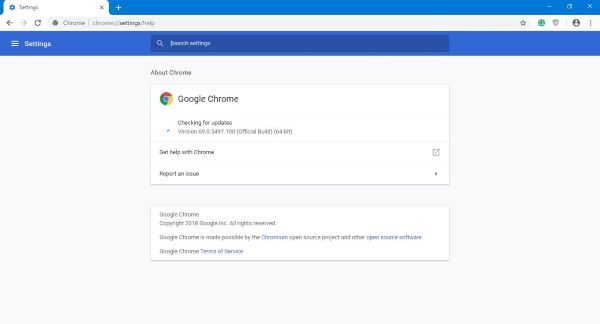
En primer lugar, tiene sentido actualizar su navegador(update your browser) para asegurarse de que tiene la última y mejor versión. Tenga(Bear) en cuenta que la última versión de Chrome tiende a solucionar muchos problemas que enfrenta el navegador. Por lo tanto, siempre debe tener como prioridad mantenerlo actualizado.
Ahora, para hacer esto, haga clic en el botón de menú de Google Chrome(Google Chrome menu) , luego seleccione Ayuda(Help) y, finalmente, haga clic en Acerca de Google Chrome . Si hay una actualización, el navegador debería descargarla automáticamente y, a partir de ahí, puedes terminar el trabajo.
Si bien Windows Update mantendrá su Edge actualizado, en Firefox , debe abrir Menu > Help > Acerca de Firefox .
2] Borrar cookies y otros datos
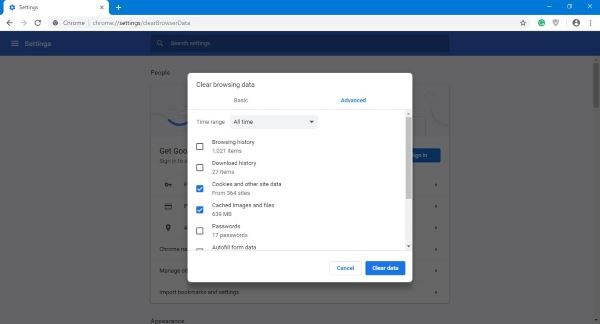
Aquí está la cosa, las cookies pueden corromperse y quedar obsoletas. Por lo tanto, tiene bastante sentido borrar las cookies de vez en cuando.
En Chrome , para borrar las cookies, deberá escribir chrome://settings/clearBrowserData en el cuadro de URL y presionar Intro en su teclado. Ahora debería ver una ventana que dice Borrar datos de navegación(Browsing Data) . La sección que dice Rango de tiempo,(Time Range) asegúrese de seleccionar Todo el tiempo(Time) , luego abajo, marque las casillas que dicen Cookies y otros datos secundarios, e Imágenes y archivos en caché . (Cached)Finalmente, haga clic en el botón Borrar datos(Clear Data) y espere.
En Firefox , verá la configuración para borrar caché y cookies en Menu > Options > Privacy y Security > Cookies y datos del sitio(Site Data) .
Esta publicación le mostrará cómo eliminar el historial de navegación, las cookies, los datos y la caché en Edge(delete Browsing History, Cookies, Data, Cache in Edge) .
3] Restablecer el navegador web
Si decide viajar por esta ruta, tenga en cuenta que restablecer su navegador web eliminará todos los datos personales, pero al mismo tiempo, esta tarea debería devolver Google Chrome a su estado predeterminado.
Puede restablecer Chrome(Reset Chrome) escribiendo chrome://settings/ en el cuadro de URL , luego haga clic en la tecla Intro(Enter) en su teclado. Desplácese(Scroll) hacia abajo hasta Restablecer(Reset) y limpiar, luego seleccione Restaurar(Restore) la configuración a sus valores predeterminados originales. Finalmente, haz clic en el botón grande que dice Restablecer(Reset) configuración y listo.
Esta publicación le mostrará cómo restablecer Firefox , y esta le mostrará cómo reparar o restablecer Edge(Repair or Reset Edge) .
4] Ajustar la calidad de reproducción de Netflix
La buena gente de Netflix les da a los usuarios la opción de seleccionar su calidad de transmisión preferida. Puede elegir entre Bajo(Low) , Medio(Medium) y Alto(High) . Lo más probable es que esté viendo el servicio en High , entonces, ¿qué tal si lo baja a uno de los dos niveles inferiores?
Hacer esto es muy simple. Simplemente vaya a Su cuenta(Your Account) en Netflix, haga clic en Configuración de reproducción(Playback Settings) y, desde allí, decida qué calidad desea.
En la mayoría de los casos, ningún usuario debería necesitar visitar esta sección porque Netflix reduce automáticamente la calidad según la velocidad de su conexión a Internet.
5] Cambiar a otro navegador
Si enfrenta este problema en Chrome o Firefox , tal vez desee cambiar a Edge .
Aquí está la cosa con Microsoft Edge en este momento. No es el mejor navegador web para el uso diario, pero cuando se trata de ver Netflix , no hay nada mejor. Edge puede transmitir videos de Netflix en Full HD de 1080p y mucho más suave en comparación con otros.
De hecho, es el mejor navegador para transmitir Netflix , y no solo eso, nos hemos dado cuenta de que Edge transmite videos en general mucho mejor que Google Chrome.
6] Use la aplicación Netflix de Microsoft Store(Microsoft Store Netflix)
Si todo falla, nos gustaría sugerirle que descargue la aplicación Netflix de (Netflix)Microsoft Store , inicie sesión con sus credenciales y continúe transmitiendo sus programas favoritos. Oye(Hey) , podemos decir con certeza que funciona, y bastante bien.
Hope this helps!
Related posts
Learn Idiomas extranjeros mientras observa Netflix usando Mate
Cómo configurar Parental Controls en Netflix
Best maneras de ver Netflix juntos en línea con amigos de forma remota
Mejor Netflix Original Series para aquellos que aman el contenido poco convencional
Cómo crear o eliminar un Netflix profile
Cómo ver y descargar todos tus Netflix Viewing History
Seis herramientas para mejorar y mejorar su Netflix experience
Cómo ver las películas Studio Ghibli en HBO Max, Netflix, Hulu
Cómo cambiar el idioma en Netflix
Cómo desactivar, sigues viendo un mensaje en Netflix
¿Cómo eliminar Items From Continue viendo en Netflix?
Mejores alternativas de Netflix que necesitas para probar
Recover Olvidado Netflix account and password usando Phone number
Cómo Fix Netflix Error Code U7353
Best Kids Películas en Netflix
Fix Netflix error code M7111-1331 or M7111-1331-2206
Netflix Site Error - No pudimos procesar su solicitud
Cómo corregir Netflix Error Code NSES-404, Lost a tu manera
Best TV Series and Shows en Netflix
Cómo cancelar la aplicación Netflix subscription en línea y en la aplicación
